Actualizarea driverelor Windows
După cum știți, driverele sunt create pentru a familiariza sistemul de operare (în cazul nostru Windows) cu acest echipament. Cu alte cuvinte, sarcina lor - pentru a preda sistemul pentru a comunica cu dispozitivul, gestiona, trimite și primi informații, etc. drivere actualizare în multe cazuri, nu este necesar, deoarece dispozitivul nu poartă o mare responsabilitate (de exemplu, camera web, mouse-ul, tastatura, etc) - o instalație de o singură dată este destul de mult. Cu toate acestea, astfel de dispozitive, cum ar fi, de exemplu, o placă video și placa de sunet, necesită aceste actualizări, deoarece software-ul pe care îl gestionează (editori de videoclipuri și muzică, jocuri) este actualizat în permanență.
Actualizați driverele: cel mai simplu mod
Astăzi lumea caută să automatizeze toate procesele. La fel se întâmplă și cu computerele personale. Mulțumită acestui fapt, au apărut diverse programe de actualizare a driverelor, care pot detecta driverele învechite sau complet absente și le pot actualiza sau instala.
Toate aceste programe pot fi împărțite în două categorii:
- Cei care pot lucra fără Internet. Prin instalarea unui program similar sau pornirea acestuia de pe un disc, puteți actualiza driverele fără a avea acces la rețea. De obicei, acestea au o dimensiune mare (de la 3 GO și mai sus).
- Cei care lucrează numai prin Internet. Programele similare au o mărime mică, dar când instalați un driver, au nevoie de Internet, deoarece vor descărca fișiere din rețea.
Lucrul cu ei este ușor - după lansarea programului în sine va oferi o actualizare sau instalare a conducătorului auto, va efectua toate acțiunile necesare. Merită menționat faptul că actualizarea driverelor utilizând una dintre aceste aplicații nu este întotdeauna gratuită. Prin urmare, depinde de dumneavoastră să decideți dacă să plătiți pentru comoditate sau să încercați să găsiți singur software-ul necesar.
Actualizați driverele: căutarea singură
Este un pic mai greu să efectuați actualizarea și instalarea driverelor. Primul lucru pe care îl puteți face este să vă adresați prietenilor, cineva poate și  are software-ul necesar. Dar dacă nu aveți astfel de cunoștințe, puteți să vă actualizați singur driverele utilizând Internetul.
are software-ul necesar. Dar dacă nu aveți astfel de cunoștințe, puteți să vă actualizați singur driverele utilizând Internetul.
Primul lucru pe care trebuie să îl cunoașteți este numele dispozitivului care necesită actualizarea sau instalarea driverului. Acest lucru se poate face cu ajutorul utilităților speciale (cum ar fi Everest Ultimate), care va afișa numele. Cunoscând numele dispozitivului, este deja mai ușor să găsiți software-ul necesar. Dacă un producător este cunoscut (de exemplu, Nvidia), puteți merge pe site-ul său oficial - există cu siguranță un driver necesar pentru cea mai recentă versiune.
Actualizați driverele pentru Windows 7, Vista, XP se poate face într-un alt mod. Când numele dispozitivul este necunoscut și fără unelte speciale pentru a afla, puteți încerca să găsească software-ul necesar pe identificatorul dispozitivului. Pentru a face acest lucru, trebuie să faceți clic (clic dreapta) pe pictograma „My Computer“ și selectați „Properties“. Pentru Windows7 și Vista pe partea dreaptă inscripția „Device Manager“ va apărea imediat pentru XP trebuie să mergi la partea de sus a ferestrei de pe fila „Hardware“ și apoi faceți clic pe „Device Manager“.
 Va apărea un text lung. Cu toate acestea, cele mai valoroase informații sunt la începutul liniei - sunt PCI VEN_ (simboluri) și DEV_ (simboluri). Aceste date poartă numele producătorului (furnizorului) și dispozitivul furnizat de acesta. Astfel, puteți actualiza driverele, cunoscând exact numele echipamentului și compania care a produs-o.
Va apărea un text lung. Cu toate acestea, cele mai valoroase informații sunt la începutul liniei - sunt PCI VEN_ (simboluri) și DEV_ (simboluri). Aceste date poartă numele producătorului (furnizorului) și dispozitivul furnizat de acesta. Astfel, puteți actualiza driverele, cunoscând exact numele echipamentului și compania care a produs-o.
 Cum se actualizează driverul? Instrucțiuni pentru "ceainice"
Cum se actualizează driverul? Instrucțiuni pentru "ceainice" Instalarea automată a driverelor. Instalarea driverelor
Instalarea automată a driverelor. Instalarea driverelor Cum se actualizează driverul în Windows 7
Cum se actualizează driverul în Windows 7 Bad driverele plăcii video - o eroare în "Maynkraft" și nu numai
Bad driverele plăcii video - o eroare în "Maynkraft" și nu numai Cum se reinstalează driverul grafic? Actualizarea driverelor plăcii video
Cum se reinstalează driverul grafic? Actualizarea driverelor plăcii video Cum se activează accelerarea hardware pe Windows 7. Câteva moduri eficiente
Cum se activează accelerarea hardware pe Windows 7. Câteva moduri eficiente Cel mai bun program pentru actualizarea driverelor. Programe pentru actualizarea automată a…
Cel mai bun program pentru actualizarea driverelor. Programe pentru actualizarea automată a… Cum să actualizați driverul de pe computer
Cum să actualizați driverul de pe computer OpenGL: cum să actualizați pachetul driver cu cele mai simple metode?
OpenGL: cum să actualizați pachetul driver cu cele mai simple metode? Instalarea driverelor pe Windows 7: automat, manual, moduri și instrucțiuni
Instalarea driverelor pe Windows 7: automat, manual, moduri și instrucțiuni Cum să reluați un driver pe o placă grafică - câteva soluții simple
Cum să reluați un driver pe o placă grafică - câteva soluții simple Sunetul nu funcționează după reinstalarea "Windus 7" - ce ar trebui să fac?
Sunetul nu funcționează după reinstalarea "Windus 7" - ce ar trebui să fac?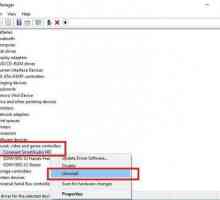 Cum se actualizează toate driverele în Windows 10: metode de bază
Cum se actualizează toate driverele în Windows 10: metode de bază Cum se actualizează driverul plăcii grafice în Windows
Cum se actualizează driverul plăcii grafice în Windows Ce drivere sunt necesare pentru Windows 7?
Ce drivere sunt necesare pentru Windows 7? Actualizări automate cu SlimDrivers
Actualizări automate cu SlimDrivers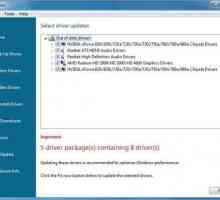 Programul pentru determinarea driverelor și instalarea lor
Programul pentru determinarea driverelor și instalarea lor Driverele de dispozitiv sunt ce?
Driverele de dispozitiv sunt ce?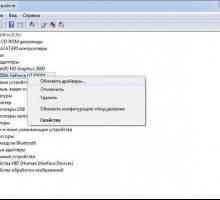 Program pentru actualizarea driverelor pentru Windows 7 și alte sisteme de operare: de ce este…
Program pentru actualizarea driverelor pentru Windows 7 și alte sisteme de operare: de ce este…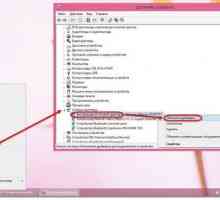 Căutarea automată a driverului: ce să utilizați cel mai bine?
Căutarea automată a driverului: ce să utilizați cel mai bine? Cele mai bune programe pentru actualizarea driverelor
Cele mai bune programe pentru actualizarea driverelor
 Instalarea automată a driverelor. Instalarea driverelor
Instalarea automată a driverelor. Instalarea driverelor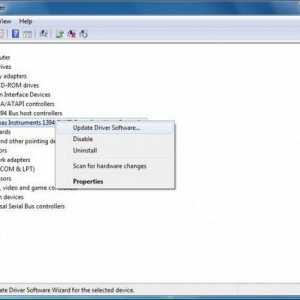 Cum se actualizează driverul în Windows 7
Cum se actualizează driverul în Windows 7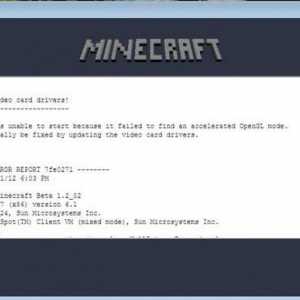 Bad driverele plăcii video - o eroare în "Maynkraft" și nu numai
Bad driverele plăcii video - o eroare în "Maynkraft" și nu numai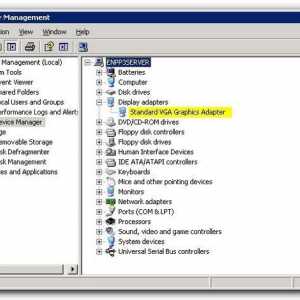 Cum se reinstalează driverul grafic? Actualizarea driverelor plăcii video
Cum se reinstalează driverul grafic? Actualizarea driverelor plăcii video Cum se activează accelerarea hardware pe Windows 7. Câteva moduri eficiente
Cum se activează accelerarea hardware pe Windows 7. Câteva moduri eficiente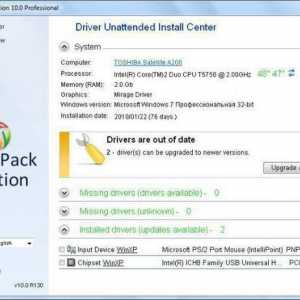 Cel mai bun program pentru actualizarea driverelor. Programe pentru actualizarea automată a…
Cel mai bun program pentru actualizarea driverelor. Programe pentru actualizarea automată a… Cum să actualizați driverul de pe computer
Cum să actualizați driverul de pe computer OpenGL: cum să actualizați pachetul driver cu cele mai simple metode?
OpenGL: cum să actualizați pachetul driver cu cele mai simple metode? Instalarea driverelor pe Windows 7: automat, manual, moduri și instrucțiuni
Instalarea driverelor pe Windows 7: automat, manual, moduri și instrucțiuni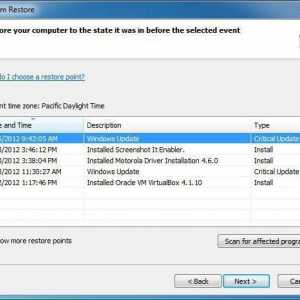 Cum să reluați un driver pe o placă grafică - câteva soluții simple
Cum să reluați un driver pe o placă grafică - câteva soluții simple